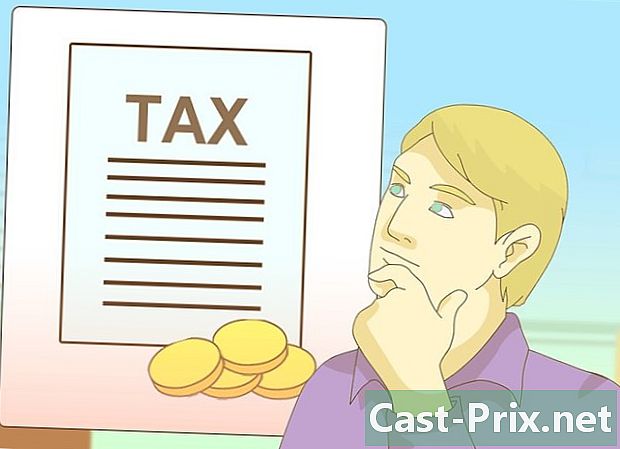RAR கோப்புகளை எவ்வாறு திறப்பது
நூலாசிரியர்:
Randy Alexander
உருவாக்கிய தேதி:
27 ஏப்ரல் 2021
புதுப்பிப்பு தேதி:
1 ஜூலை 2024

உள்ளடக்கம்
- நிலைகளில்
- முறை 1 சுருக்கத்தைப் புரிந்து கொள்ளுங்கள்
- முறை 2 ஒரு காப்பகத்தைத் திறக்கவும்
- முறை 3 பல தொகுதிகளில் ஒரு காப்பகத்தை திறக்கவும்
ஒரு மூவி அல்லது நீண்ட ஆடியோ கோப்புகள் போன்ற பெரிய கோப்புகளை நீங்கள் ஏற்கனவே ஒரு பிணையத்தில் பதிவிறக்கம் செய்திருந்தால், நீட்டிப்பு.ரார் கொண்ட கோப்புகளை நீங்கள் ஏற்கனவே பார்த்திருக்கலாம். .Rar கோப்பு வடிவமைப்பைப் பயன்படுத்தி, எளிதாக பரிமாற்றம் மற்றும் காப்புப்பிரதி எடுக்க கோப்புகளை காப்பகப்படுத்தலாம். இந்த கோப்புகளை சுருக்கும்போது அவற்றைத் திறக்க முடியாது என்றாலும், இந்த எளிய வழிமுறைகளைப் பின்பற்றுவதன் மூலம் ஒரு RAR கோப்பை எவ்வாறு பிரித்தெடுப்பது என்பதை எளிதாகக் கற்றுக்கொள்ளலாம்.
நிலைகளில்
முறை 1 சுருக்கத்தைப் புரிந்து கொள்ளுங்கள்
- சுருக்க வடிவங்களுக்கு இடையில் எவ்வாறு வேறுபடுத்துவது என்பதை அறிக. சுருக்கத்தை வழங்கும் வெவ்வேறு கோப்பு வடிவங்கள் உள்ளன. அமுக்கம் என்பது ஒரு கோப்பில் பல கோப்புகள் சேகரிக்கப்படுகின்றன அல்லது காப்பகப்படுத்தப்படுகின்றன. சுருக்க மென்பொருள் கோப்புகளை அமுக்குகிறது, இதனால் ஒரு காப்பகம் மட்டுமே அனைத்து தனிப்பட்ட கோப்புகளையும் விட குறைந்த இடத்தை எடுக்கும். இது பெரிய அளவிலான கோப்புகளை மாற்றுவதற்கு பெரிதும் உதவுகிறது.
- மிகவும் பிரபலமான சுருக்க வடிவங்கள் .zip மற்றும் .rar. விண்டோஸ் தானாக ZIP கோப்புகளுடன் இணக்கமாக இருக்கும், ஆனால் உங்களுக்கு RAR கோப்புகளுக்கு ஒரு சிறப்பு நிரல் தேவைப்படும்.
-

RAR வடிவத்துடன் பழகவும். Extension.rar உடன் ஒற்றை கோப்பு ஒன்று அல்லது அதற்கு மேற்பட்ட கோப்புகளைக் கொண்டிருக்கக்கூடிய சுருக்கப்பட்ட கோப்பு (பெரும்பாலும் "காப்பகம்" என்று அழைக்கப்படுகிறது). எடுத்துக்காட்டாக, ஒரு .rar கோப்பில் ஒரு காப்பகத்தில் நூற்றுக்கணக்கான சுருக்கப்பட்ட படங்கள் இருக்கலாம். இந்த படங்களை காண, நீங்கள் முதலில் காப்பகத்தை எடுக்க வேண்டும் அல்லது "திறக்க" வேண்டும்.- அசல் காப்பகம் மிகப் பெரியதாக இருக்கும்போது RAR காப்பகங்களை பல தொகுதிகளாகப் பிரிக்கலாம். இந்த தொகுதிகள் ஒவ்வொன்றும் தனித்தனியாக மாற்றப்பட்டு பின்னர் சுருக்க நிரலால் மீண்டும் இணைக்கப்படலாம். மல்டி-ஆர்ஏஆர் காப்பகங்கள் பொதுவாக பின்வரும் நீட்டிப்புகளைக் கொண்டுள்ளன: "file.part1.rar", "file.part2.rar" மற்றும் பல.அல்லது "file.rar", "file.r01", "file.r02" போன்றவை.
முறை 2 ஒரு காப்பகத்தைத் திறக்கவும்
-

தரவு சுருக்க நிரலைப் பதிவிறக்கி நிறுவவும். சுருக்க நிரல்கள் படிக்கக்கூடிய வடிவத்திற்கு RAR காப்பகங்களை பிரித்தெடுக்க உங்களை அனுமதிக்கின்றன. RAR கோப்புகளைப் பிரித்தெடுக்க எந்த இயக்க முறைமையும் உள்ளமைக்கப்பட்ட மென்பொருளைக் கொண்டிருக்கவில்லை, எனவே நீங்கள் ஒன்றைப் பதிவிறக்க வேண்டும்.- ஒரு காப்பகத்திலிருந்து கோப்புகளைப் பிரித்தெடுக்க பல இலவச விருப்பங்கள் உள்ளன, ஆனால் ஒன்றை உருவாக்குவதற்கான ஒரே வழி நிரலை வாங்குவதுதான்.
-
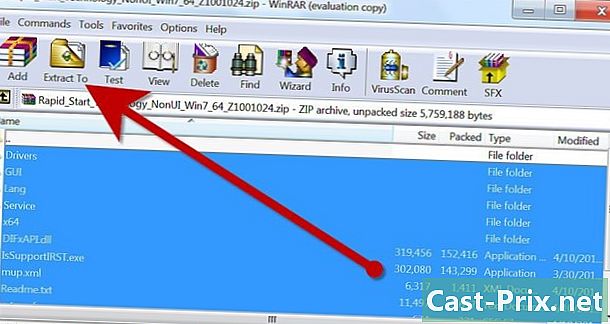
RAR கோப்பை பிரித்தெடுக்கவும். சுருக்க மென்பொருள் நிறுவப்பட்டதும், நீங்கள் காப்பகத்தைப் பிரித்தெடுக்கலாம். இதைச் செய்ய, நீங்கள் .rar கோப்பை இருமுறை கிளிக் செய்யலாம் அல்லது கோப்பில் வலது கிளிக் செய்து மெனு விருப்பங்களிலிருந்து சுருக்க மென்பொருளைத் தேர்வு செய்யலாம். பிரித்தெடுக்கப்பட்ட கோப்புகளை எங்கு சேமிக்க விரும்புகிறீர்கள் என்று உங்கள் சுருக்க நிரல் கேட்கும்.- வலது சுருக்கத்திற்குப் பிறகு தோன்றும் மெனுவிலிருந்து இந்த விருப்பத்தைத் தேர்ந்தெடுப்பதன் மூலம் ஒரு காப்பகத்தை அமைந்துள்ள கோப்புறையில் விரைவாக பிரித்தெடுக்க பல சுருக்க நிரல்கள் உங்களை அனுமதிக்கின்றன.
- கோப்புகளை அமுக்கி வைப்பதற்கு முன்பு கடவுச்சொல்லுடன் படைப்பாளர் அவற்றைப் பாதுகாத்திருந்தால் உங்களிடம் கடவுச்சொல் கேட்கப்படலாம்.
-
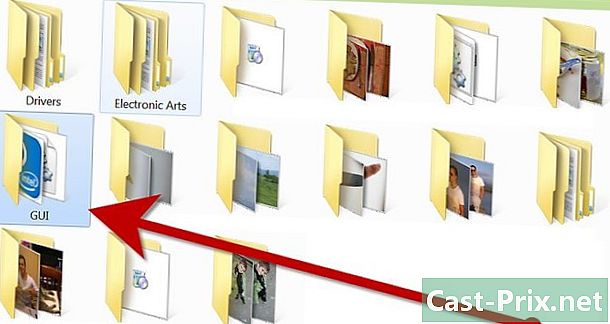
பிரித்தெடுக்கப்பட்ட கோப்புகளைத் திறக்கவும். இயல்பாக, பிரித்தெடுக்கப்பட்ட கோப்புகள் .rar கோப்பு இருந்த கோப்புறையில் சேமிக்கப்படும். பொதுவாக, நீங்கள் .rar ஐ திறக்கும்போது மற்றொரு பெயரைக் குறிப்பிடாவிட்டால், .rar கோப்பின் அதே பெயருடன் ஒரு புதிய கோப்புறை உருவாக்கப்படும். பிரித்தெடுத்தல் முடிந்ததும், நீங்கள் அசல் காப்பகத்தை நீக்கலாம்.
முறை 3 பல தொகுதிகளில் ஒரு காப்பகத்தை திறக்கவும்
-
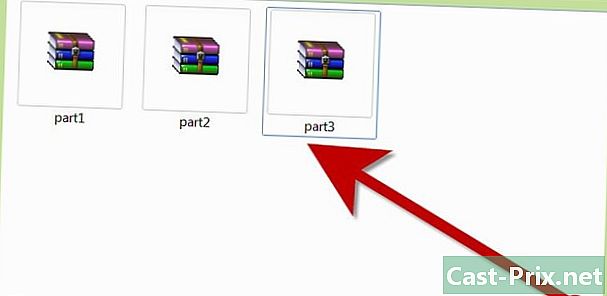
RAR கோப்புகளுடன் கோப்புறைகளைத் திறக்கவும். இந்த கோப்புகளைத் திறக்க, உங்களுக்கு எல்லா தொகுதிகளும் தேவை. நீங்கள் ஒன்றைக் கூட காணவில்லை என்றால், உங்கள் சுருக்க மென்பொருளால் அசல் கோப்பை மீட்டெடுக்க முடியாது. -
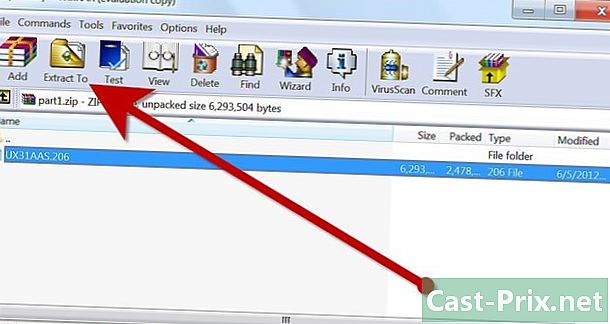
காப்பகத்தில் உள்ள முதல் கோப்பை இருமுறை கிளிக் செய்யவும். எனவே, நீங்கள் ஒரு கோப்பை பிரித்தெடுக்கப் போவது போல, பிரித்தெடுத்தல் சாளரத்தைத் திறப்பீர்கள். எல்லா தொகுதிகளும் ஒரே கோப்புறையில் இருக்கும் வரை, அழுத்தவும் சாறு எல்லாம் தானாக நடக்கும்.- கோப்புகளில் ஒன்று ஒரே கோப்புறையில் இல்லையென்றால், காணாமல் போன கோப்பை அதன் முறை இருக்கும்போது கண்டுபிடிக்க உங்கள் மென்பொருள் கேட்கும்.
- கோப்புகள் பிரித்தெடுக்கப்படும் போது, அவை தானாகவே குழுவாக அசல் கோப்பை உருவாக்குகின்றன.
-

பிரித்தெடுக்கப்பட்ட கோப்புகளைத் திறக்கவும். பிரித்தெடுத்தல் முடிந்ததும், நீங்கள் அசல் காப்பகத்தை நீக்கலாம்.
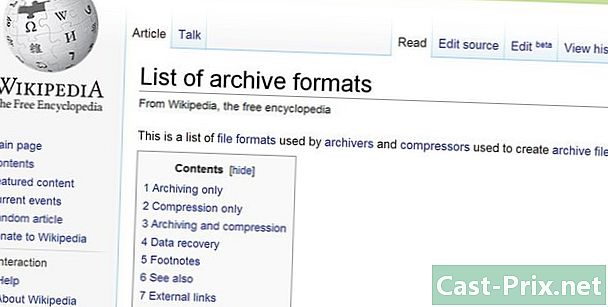
- .Rar கோப்புகளைப் பயன்படுத்துவதில் சிக்கல் இருந்தால், நீங்கள் மற்றொரு சுருக்க வடிவமைப்பைப் பயன்படுத்தலாம். ZIP கோப்புகள் (ஒரு நீட்டிப்பு. ஜிப் கொண்ட காப்பகங்கள்) மிகவும் பொதுவானவை மற்றும் அவை பெரும்பாலும் இணக்கமானவை.
- இலவச தரவு சுருக்க மென்பொருள்